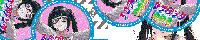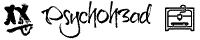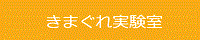Felix Pro 2に保温用エンクロージャをつけたい
How to make Enclosure for Felix Pro 2
概要
Felix Pro 2は普通に使うとビルドプレートが外気に晒される構造です.しかし,僕はロボのボディを印刷するのにABSを愛用しており,3Dプリンタを少し触ったことがある方はおなじみかと思いますが,エンクロージャで保温して反りを抑えるのはマストなのです.純正でアクリル製のカッコいいエンクロージャが販売されていますが,驚くほど高価なのでダイソーの材料だけでお安く自作してみました.
純正エンクロージャ
引用:Felix 公式ストア https://shop.felixprinters.com/cover-pro
めっちゃカッコいい.すごいカッコいい.買えるならこれを買いたかったです.ですが本体299ユーロ,送料まで入れると395ユーロになります.本日のレートで50,745.03 円です.中古でAdventurer3買えます.新品のKingroon K3PSなら2台買えます.カバーユニットで5万はさすがに厳しい.
トラウマ
実は以前使っていたAnycubic i3 megaにプラダンでエンクロージャを自作したことがあるのですが,保温性能が高すぎて本体の電源ユニットが熱暴走で壊れるなどしました(交換修理で直りました).なので実はエンクロージャ自作は少しトラウマなのですが,公式が出しているのなら同じ構造なら耐えるだろう,ということでエンクロージャリベンジです.
では作ろう
今回もプラダンで作ろうかと思ったのですが,家から徒歩圏内にプラダンを打っているお店がありませんでした…まあプラダンは切るのも地味に疲れるので諦めて,ダイソーにある素材で作ります.今回のエンクロージャで目指す要件はこんな感じです.
- 純正カバーユニットと同じ構造にする
- エンクロージャを取り付けた状態で中の様子が見えるようにする
- できるだけ保温性能高く
これらを目標に作ったのがこちら.
どうでしょう.なかなかクールな見た目で作れたのではないでしょうか.ダイソーと言われなければそこそこ高級感があるとさえ思ってます.メイン材料にはダイソーのカラーボード(黒)を,窓にはデスクに敷く用の透明PPシートを使いました.また,窓はPPシートを裏表両側から貼って2重窓の構造にしています.片側の場合と比較してどの程度の効果が出ているかはわかりませんが,これで庫内60度前後に維持できているので良しとしましょう.
窓は天面にもつけてあります.印刷序盤はこっちからの方が中が見やすいです.
脚の部分はカラーボードの切れ端を重ねて高さを揃えています.
エンクロージャと本体の固定は磁石です.
こんな感じで無理やりM3のナットを埋め込んで固定しています.
<blockquote class=”twitter-tweet”data-align=”center”><p lang="ja" dir="ltr">磁石着脱式エンクロージャーができた!
これでもう養生テープで吊らなくていいなんて感動#felixpro2 pic.twitter.com/2qMzAxHLiy</p>— 孔明 (@eternalfriend17) July 22, 2021</blockquote>
マグネットで装着の様子.いい感じです.
各部の寸法.ざっくりとしか測っていませんが…
裏面も同じ様な構造.材料が高さを節約すると材料の切り出しがいい感じになりそうだったのでちょっと背が低いです.裏側は本体のプラスチックが少し下まで伸びているので,高さ360mmでもギリ足りています.
材料紹介
450mm x 840mm x 5mmで110円です.めっちゃ助かる.多分5枚くらい買って余った気がします.
強力磁石.8個で110円です.エンクロージャには4個で十分でした.
他には窓用透明PPシート(B3サイズ)が110円,両面テープ110円,黒のビニールテープ110円,くらいでしょうか.
合計で990円!1000円切りましたね!!!
印刷してみよう
これは今作っているクモ型ロボットの脚パーツです.ラフト有りの印刷ではありますが,しっかり食いついて反ることなく印刷できました.
おわりに
というわけで1000円以下の材料で見た目良し性能十分なエンクロージャが作れました.カラーボードの枚数はうろ覚えなので,実は間違えていて真似して作ったら1000円超えたらごめんなさい.いずれにしろ高コスパなエンクロージャですので,他のプリンタをお使いの方も是非やってみてください.それでは.